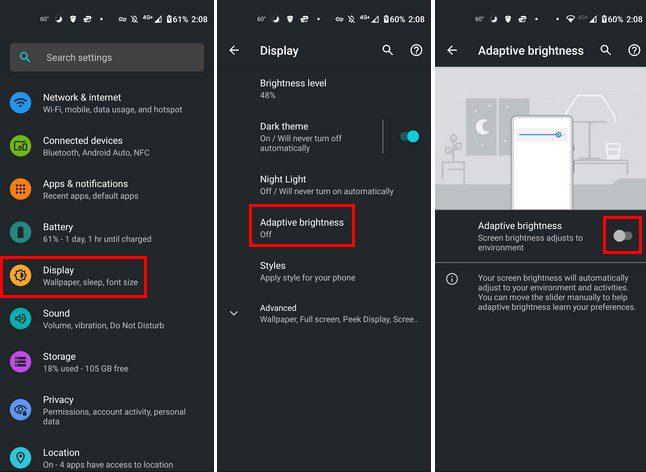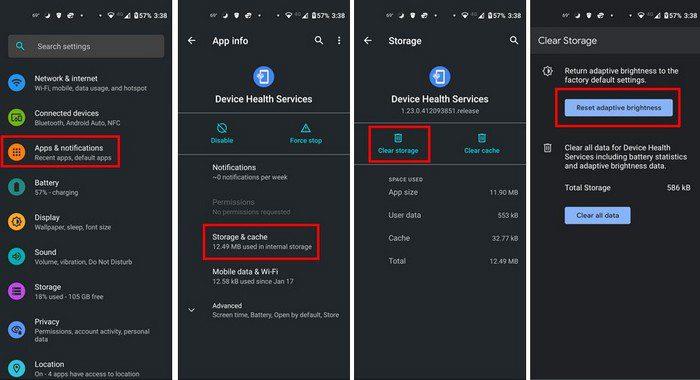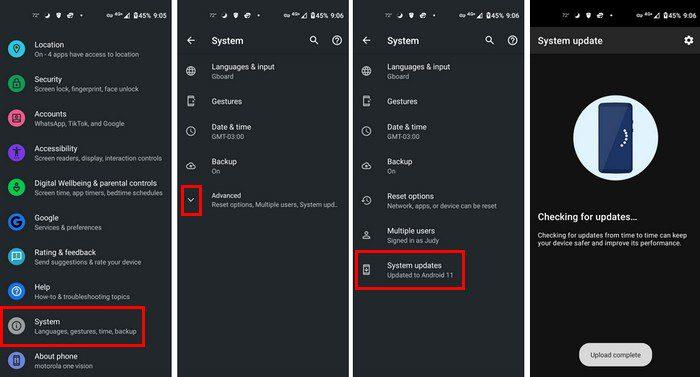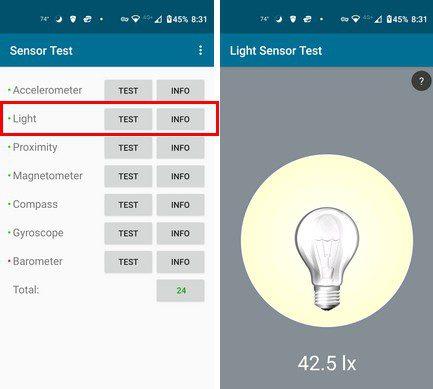O brilho adaptável no Android pode ser amado por alguns e odiado por outros. Mas se você costuma usá-lo ocasionalmente, pode se deparar com o problema de que não está funcionando como deveria. Você não tem tempo para tentar dicas complicadas que podem ou não funcionar, afinal. Então, aqui estão algumas dicas fáceis e rápidas para você tentar fazer o brilho adaptativo funcionar novamente.
O que fazer para corrigir o brilho adaptável no Android 11
Você ficará surpreso com quantas coisas uma simples reinicialização pode consertar. Portanto, tentar ativar e desativar o brilho adaptável pode resolver o problema. Para fazer isso, vá para Configurações > Tela > Brilho adaptável . Desligue e ligue.
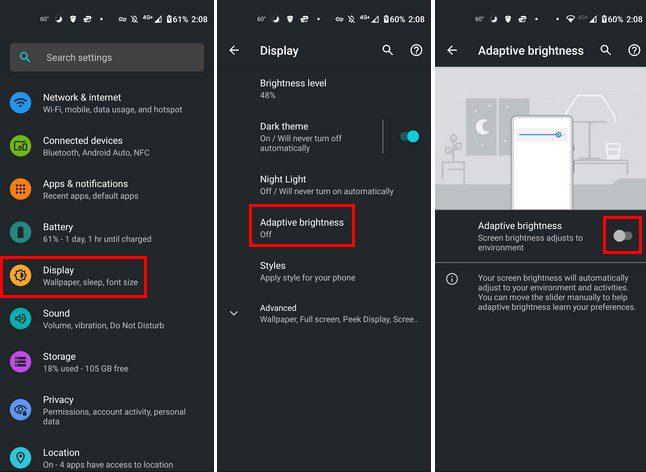
Redefinir brilho adaptável
As redefinições também fizeram maravilhas ao consertar coisas que deram errado. Para redefinir o brilho adaptável, você precisará acessar Configurações > Aplicativos e notificações > Ver todos os x aplicativos > Serviço de integridade do dispositivo > Armazenamento e cache > Limpar armazenamento > Redefinir brilho adaptável .
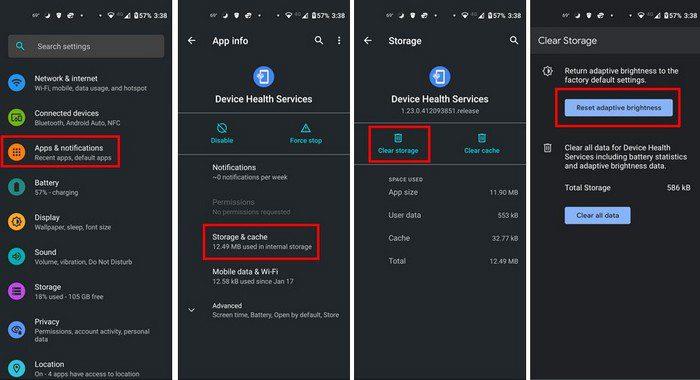
Verifique se o seu dispositivo Android tem uma atualização pendente
Algumas atualizações podem causar problemas, mas outras podem corrigir problemas existentes. Veja se o seu dispositivo Android tem uma atualização pendente . Para verificar, você precisa acessar:
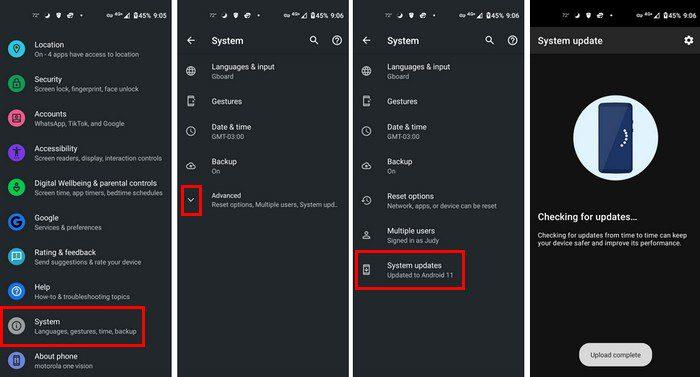
- Definições
- Sistema
- Atualizações do sistema
Se o seu dispositivo Android estiver atualizado, você receberá uma mensagem informando isso. Se você não tiver uma atualização pendente, também pode tentar usar aplicativos de brilho de terceiros. Vá para o Google Play e digite o aplicativo de brilho na parte superior e você terá várias opções que você pode experimentar.
Sensor de luz quebrado
Se o seu sensor de luz estiver quebrado, isso pode explicar por que o brilho adaptável não está funcionando. Se você não tem certeza se este é o seu caso, você pode experimentar um aplicativo gratuito e fácil de usar chamado Sensor Test . Com este aplicativo, você pode testar o sensor de luz e outros sensores que seu dispositivo Android possui.
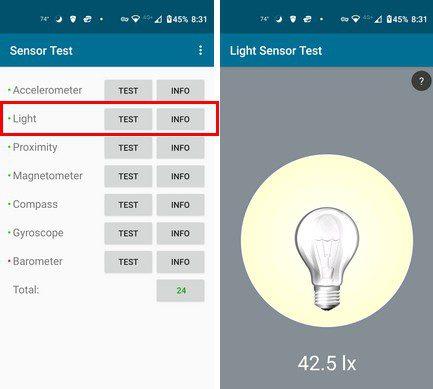
Toque no botão Testar e você verá uma lâmpada com um valor. Se você mover sua mão em direção ao sensor de luz e o valor cair, então você está bem. Não há nada de errado com o sensor de luz do seu Android. Mas, se houver algo errado com ele, tente levá-lo ao serviço, pois pode ser um problema de hardware.
Conclusão
Embora o consumo de bateria tenha sido associado ao brilho adaptável, alguns ainda gostam de usá-lo. Como você pode ver, existem várias dicas simples que você pode tentar para ver o que você pode fazer quando não está funcionando como deveria. Há quanto tempo você lida com esse problema? Compartilhe seus pensamentos nos comentários abaixo e não se esqueça de compartilhar o artigo com outras pessoas nas mídias sociais.